При работе со своим каналом на Ютуб пользователю может понадобиться яркое и запоминающееся интро, способное стать визитной карточкой его канала. Такое интро можно создать с помощью различных видеоредакторов, одним из которых является популярный «Sony Vegas Pro 13». В данном материале я расскажу, как лучше создать интро на программе «Сони Вегас Про», и что нам для этого понадобиться.
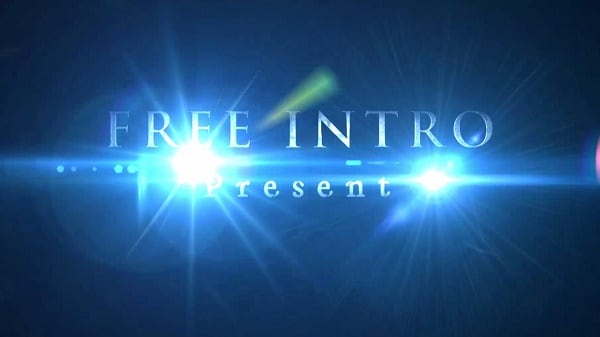
Сделать или загрузить интро для видео?
При создании своего интро на «Сони Вегас Про» можно пойти двумя основными путями – использовать готовый шаблон интро, или создать такой шаблон самостоятельно..
Первый путь предполагает использование различных шаблонов интро для «Сони Вегас», которые можно легко найти в сети. Для этого достаточно выбрать понравившийся вам шаблон интро, скачать его на компьютер, запустить с помощью редактора «Сони Вегас Про». Далее заменить в шаблоне надпись на нужную нам, а затем и сохранить полученный результат на ПК.
Второй путь предполагает создание интро, что называется, «с нуля», с использованием специально приготовленных для этого картинок и музыки. При использовании эффектов для данного видео понадобится хотя бы поверхностно изучить базовый функционал программы «Sony Vegas Pro», дабы грамотно подобрать эффекты к интро, и инкапсулировать их в ролик. После создания ролика необходимо будет пройти процедуру визуализации (рендеринга видео), а затем и сохранить полученное интро к себе на компьютер. Для того, чтобы выполнить монтаж видео онлайн я подобрал список лучших сервисов по ссылке.
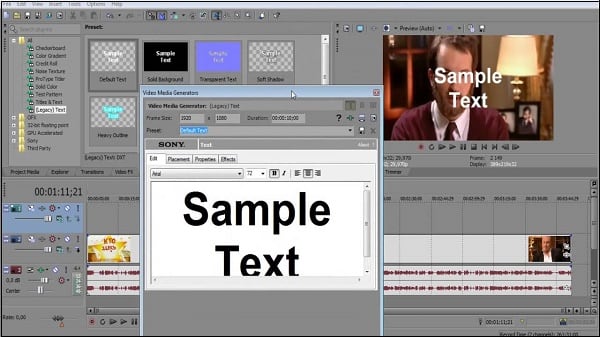
Рассмотрим данные способы поподробнее.
Скачать интро для Сони Вегас Про
Как уже упоминалось выше, первый путь предполагает загрузку шаблона интро для «Сони Вегас» в сети, и его модификацию для наших задач. Для этого необходимо поискать в сети интро для «Сони Вегас Про», для чего прекрасно подойдёт тривиальный Ютуб, на котором можно встретить множество интро для «Сони Вегас», в частности есть там целые каналы с размещёнными на них интро к Сони Вегас. Например этот, чтобы увидеть весь список, при проигрывании видео нажмите по кнопке YouTube, вы перейдёте на видео и справа вверху будут остальные интро с этого канала.
Также можно поискать в сети специализированные сайты, на которых можно бесплатно скачать шаблоны интро для Сони Вегас, уровня ramindigital.com, velosofy.com/templates/sony-vegas (понадобится регистрация на ресурсе) и других аналогов.
Загрузка вступления в видео из Ютуба
После просмотра полученных результатов необходимо загрузить архив с понравившимся интро к себе на ПК (в описании к ролику на Ютуб обычно имеется ссылка на скачивание интро). Затем выполните следующее:
- Распакуйте загруженный архив;
- Запустите «Сони Вегас Про», и откройте с её помощью проект с данного архива;
- Внизу в таймлайне отобразится структура данного интро. Прокрутите колёсико мышки, чтобы расширить его отображение, найдите на одной из видеодорожек картинку с текстом и кликните в ней на зелёный прямоугольничек («Сгенерированные медиафайлы)»;
- В открывшемся окне измените текст на нужный вам (содержание текста, шрифт, размер и т.д.);
- Просмотрите полученное вступление, и если всё устраивает, тогда нажмите на «Файл» — «Визуализировать как». Выберите название файла, директорию для его сохранения, нужное разрешение видео, а затем нажмите на кнопку «Render». После прохождения процедуры рендеринга файл будет сохранён на ваш ПК.
Чтобы скачать нужный нам шаблон интро перейдите на Ютуб, вбейте в строке поиска «Sony Vegas Intro Template Download», и просмотрите результаты.
Как выглядит описанный процесс можно посмотреть на данном видео:
Создать интро самому для Sony Vegas Pro 13
Более сложным вариантом создания интро является его создание с нуля с помощью инструментария «Сони Вегас Про». Оно происходит примерно по следующему алгоритму:
- Найдите фоновую заставку для вашего интро (поищите картинку с хорошим разрешением в сети);
- Загрузите данную картинку в «Сони Вегас»;
- Установите время показа картинки равное длине нашего интро (подведите курсор к краю изображения внизу на временной линии, и потяните за изображение, дабы растянуть его на длительность показа ролика);

Растяните время показа картинки на длину всего интро
- Добавьте к вашему интро текст. Во вкладке «Вставка» главного меню выберите пункт «Добавить видеодорожку», затем кликните на ней правой клавишей мыши, и в появившемся меню нажмите на «Вставить текстовый медиафайл»;
- Добавьте нужный вам текст, выберите для него шрифт, размер и другие атрибуты;
- Теперь необходимо добавить различные эффекты. К примеру, можно добавить текст вылета, для чего выберите инструмент «Панорамирование и обрезка…», находящийся рядом с текстом на таймлайне, установите кадр так, чтобы текст был выше, и в кадр не попадал. Сохраните созданную позицию, нажав на кнопку «Позиция курсора». Потом передвиньте каретку на секунду-две вперёд, и переместите кадр таким образом, чтобы текст в нём занял место, где он должен появиться в данный момент. Вновь сохраните позицию;

- Добавьте музыку, и просмотрите полученный результат;
- Для создания видео нажмите на «Файл» — «Визуализировать как», выберите имя и директорию сохранения, формат сохранения интро, и дождитесь окончания рендеринга.
Как выглядит процедура создания интро в «Сони Вегас Про» можно просмотреть на данном видео:
Заключение
Для создания интро в редакторе «Сони Вегас» будет проще и удобнее использовать готовые шаблоны, которые можно легко найти в сети. В них будет достаточно поменять текст на нужный, а затем использовать полученные видео на нашем канале в Ютуб. Создание же интро с нуля предполагает хорошее владение инструментарием редактора «Сони Вегас». Для чего необходимо пройти процесс соответствующего обучения, в процессе которого получить соответствующие знания, умения и навыки для грамотной работы с редактором.
Комментарии